Windowsでのインストール
AKVIS Coloriage AI を Windows OS 搭載の PC にインストールするには、次の指示に従います。
注意:このプログラムをコンピュータにインストールするには、管理者権利が必要です。
AKVISプログラインをインストールする前に、ご使用のフォトエディタが終了していることを確認してください。インストール中にフォトエディタが開いたままの場合、それを再起動する必要があります。
- セットアップ用の exe ファイルをダブルクリックして起動させます。
- 言語を選択し、[OK]をクリックするとインストール画面が表示されます。
- インストールを続行するには、ライセンス契約書を読み、同意する必要があります。
[使用許諾契約の条項に同意します]チェックボックスをオンにして、[次へ]をクリックします。
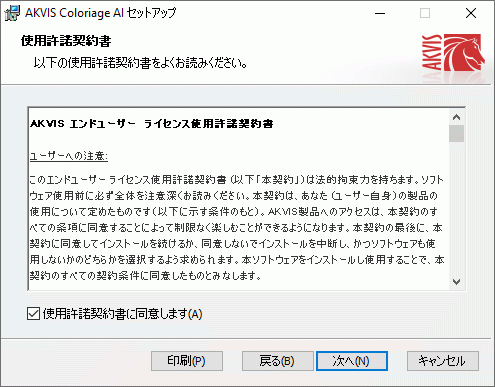
- プラグイン版をインストールする場合は、一覧から使用するフォトエディターを選択します。
スタンドアロン版をインストールする場合、[Standalone]が選択されていることを確認ください。
デスクトップにプログラムのショートカットを作成する場合、 [デスクトップにショートカットを作成]を選択します。[次へ]をクリックします。
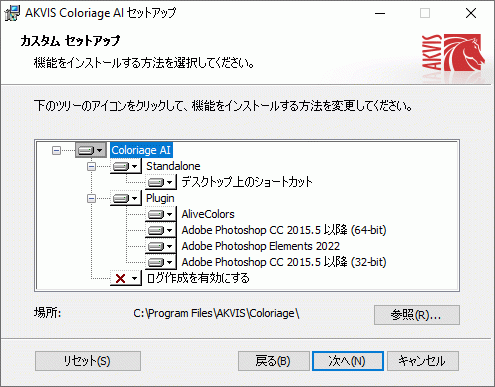
- [インストール]ボタンをクリックします。
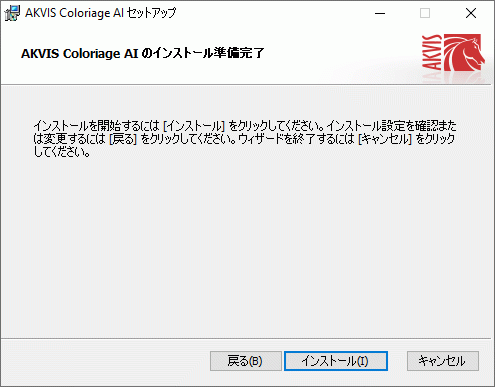
- インストール処理が開始されます。
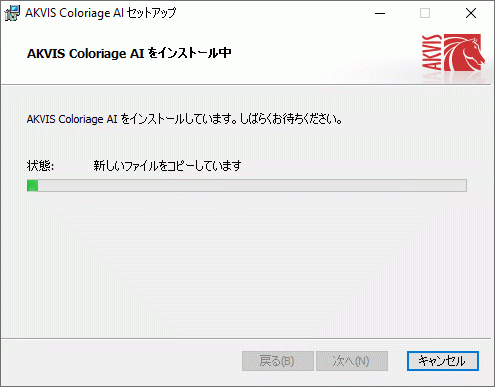
- これでインストールは完了です。
AKVIS ニュースレターの購読を申し込むと、アップデート、イベント、割引きキャンペーン等についてのお知らせを受け取ることができます。メールアドレスを入力し、プライバシーポリシーを確認し、同意する必要があります。
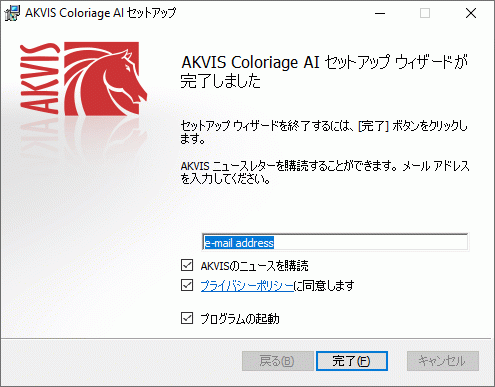
- [終了]をクリックします。
スタンドアロン版をインストールすると、[スタート]メニューにプログラムの新しい項目が追加されます。[デスクトップにショートカットを作成]オプションを選択した場合、デスクトップにショートカットも追加されます。
プラグイン版をインストールすると、フォトエディターの[フィルター]または[効果]メニューに新しいアイテムが追加されます。Photoshop の場合、[フィルター] > [AKVIS]> [Coloriage AI]となります。
注意! AKVIS Magnifier AI プラグインを呼び出すには、Adobe Photoshopの場合は、[File -> Automate -> AKVIS Magnifier AI]を選択します。
注意: プラグインが[フィルター]メニューに追加されない場合、8bfファイルを、AKVIS フォルダーからフォトエディターのプラグイン フォルダーにコピーします。